来自北京地区的贝黛网友提问:hdmi线怎么连接电脑和电脑
大家好,今天小编为大家介绍一下我们日常生活中的一些小妙招,HDMI 线,家里有高清液晶电视的都会有,接下来就为大家介绍一下如何安装。

第一步:连接
首先我们将 HDMI 线的两头分别接到电脑和电视的 HDMI 接口,在连接电视 HDMI 接口的时候请务必要注意如果你电视上有多个 HDMI 接口,像在这里分为 HDMI1 HDMI2 HDMI3 请记住你插入的接口数字,以免影响后面的设置,这里我们连接 HDMI1 接口。


第二步:选择信号源

注意:一定要选择与前面相对应的 HDMI1
电视未显示全屏该怎么解决

小编教大家两个方案解决,先说第一个,用电脑的显示设置,电脑鼠标右键单击空白处,在出现的选项中找到图形选项,再找到屏幕适配的子菜单里选择数字式电视机,选择缩放全屏这样就完成了。

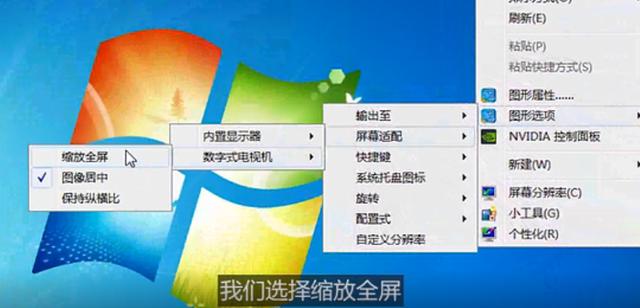

第二个解决方法,用遥控器来设置,按下遥控器的菜单,选择画面比例,注意:我们这里演示的是乐视电视,有些电视的遥控器上可能是宽高比,虽然我们演示的操作方法适用于大多数电视,但还是请以您手中的遥控器为准进行操作,选择点对点模式,这时候我们就会看到电视回到全屏状态。



好了最后所有步骤已完成
以上就是486g游戏网茜浮小编为大家介绍的关于《hdmi线怎么连接电脑和电脑(HDMI高清线如何连接电脑与电视)》相关内容。如果您喜欢这篇文章,那请您收藏我们的手机教程栏目,更多手机问题、科技等精彩内容为您呈现!
版权声明:本文内容由互联网用户自发贡献,该文观点仅代表作者本人。本站仅提供信息存储空间服务,不拥有所有权,不承担相关法律责任。如果发现本站有涉嫌抄袭侵权/违法违规的内容,欢迎发送邮件至【】举报,并提供相关证据及涉嫌侵权链接,一经查实,本站将立刻删除涉嫌侵权内容。
本文标题:【hdmi线怎么连接电脑和电脑[HDMI高清线如何连接电脑与电视]】
本文链接:http://www.486g.com/news/22184.html
时间:03-04
时间:03-04
时间:03-04
时间:03-04
时间:03-04

iOS15.2beta2更新了什么 iOS15.2beta2值得升级吗
2023-03-03

2023-03-03
![电脑如何连接热点[windows11连接手机热点方法]](http://img.486g.com/uploads/article/20230304/64026cf43b29e.jpg)
2023-03-04

2023-09-08
